Creación de un RAID 5 en la tecnología RAID de servidores integrados Intel® 2 con RKSATA8R5 con una placa Intel® para servidores S1200SPL
¿Cómo puedo crear un RAID 5?
Active la opción de arranque UEFI :
Vaya al menú avanzadas y seleccione Configuración de la controladora de almacenamiento masivo:
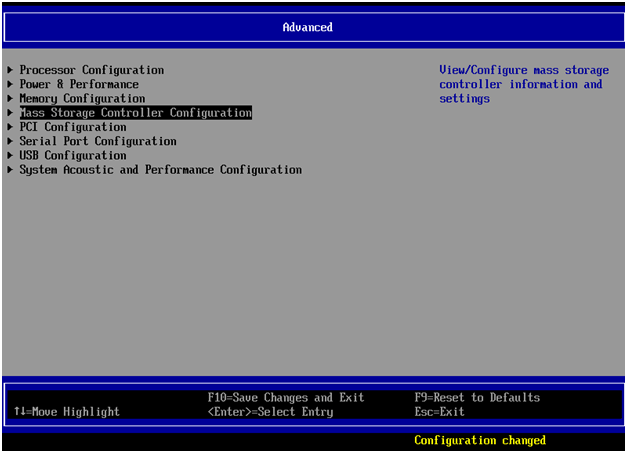
Seleccione la configuración del puerto SATA :
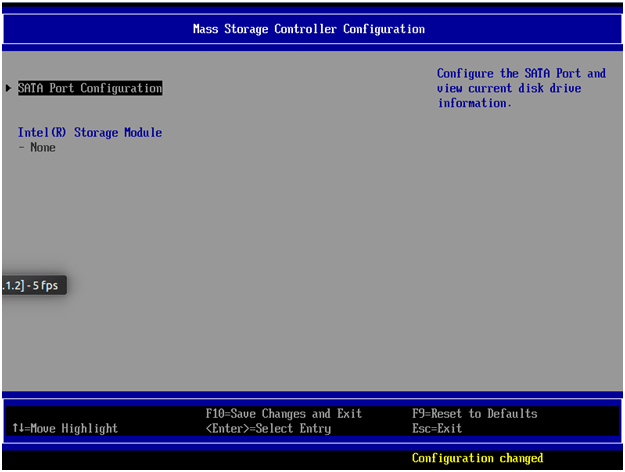
Cambie la controladora SATA compatible con AHCI de la opción de AHCI (predeterminada) al modo RAID:

En las opciones RAID compatibles con AHCI, asegúrese de que ha seleccionado intel® ESRT2 (LSI *) (Intel® ESRT2 es la abreviatura de Intel® Embedded Server RAID Technology 2):
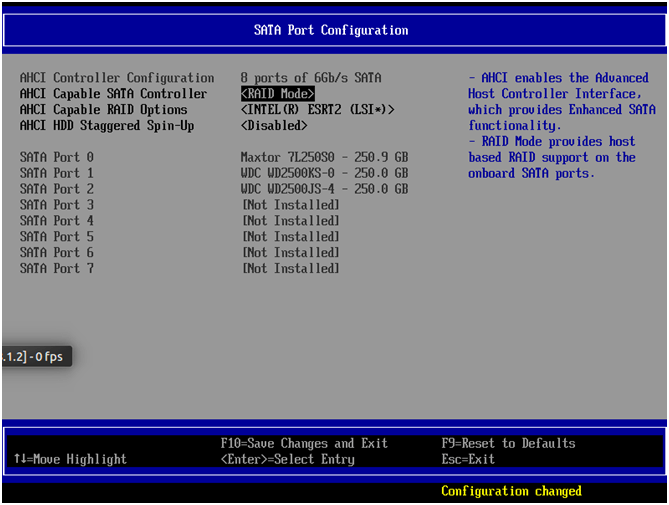
Pulse la tecla ESC hasta que vuelva al menú principal y, a continuación, seleccione el Administrador de mantenimiento de arranque:

Vaya a las Opciones avanzadas de arranque:
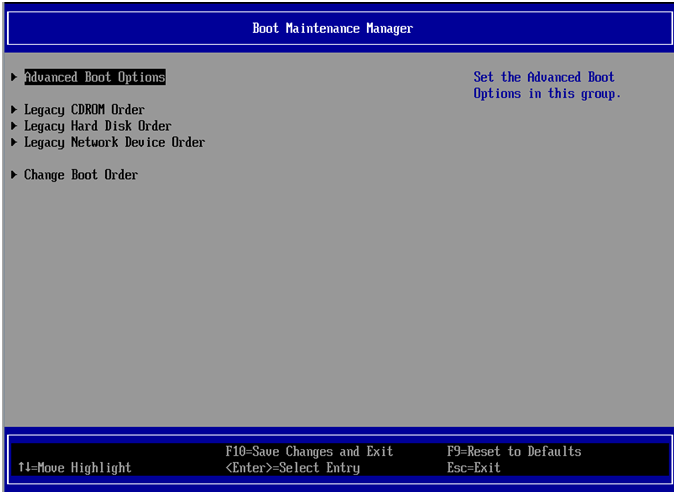
En el menú modo de arranque, seleccione la opción heredada y pulse entrar para cambiarla.
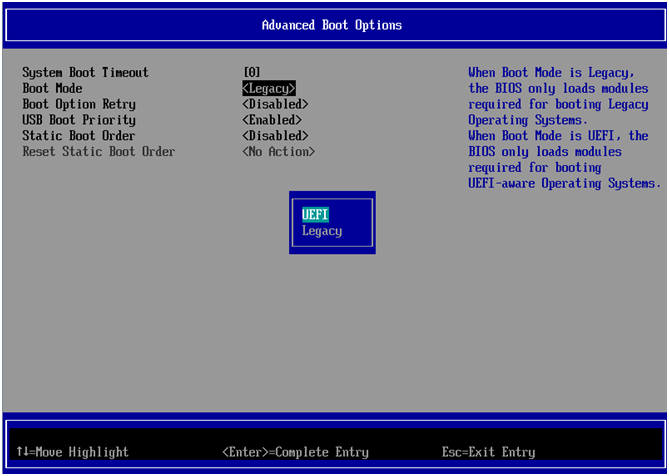
Pulse F10 y guarde los cambios. A continuación, el sistema se reinicia.
- Vuelva a la configuración de la BIOS presionando F2.
- Seleccione el menú avanzado y, a continuación, seleccione Configuración de PCI .
- En el siguiente submenú, seleccioneControl ROM de opción de UEFI.
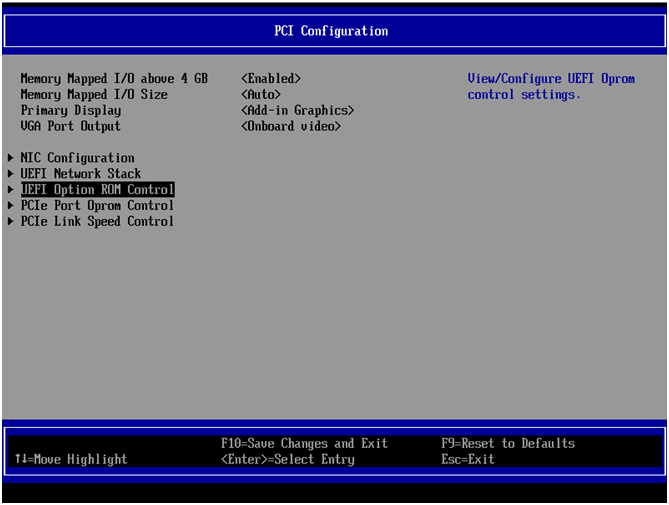
En la siguiente pantalla, seleccione Intel Embedded Server RAID Technology 2 bajo la sección controlador de almacenamiento .
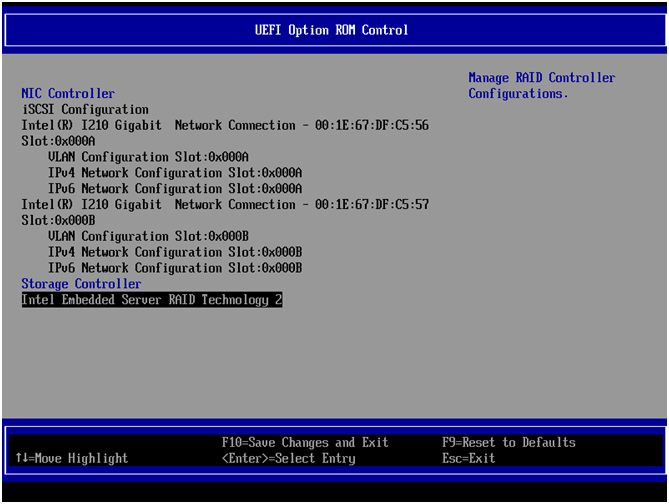
Seleccionar gestión de unidad virtual:
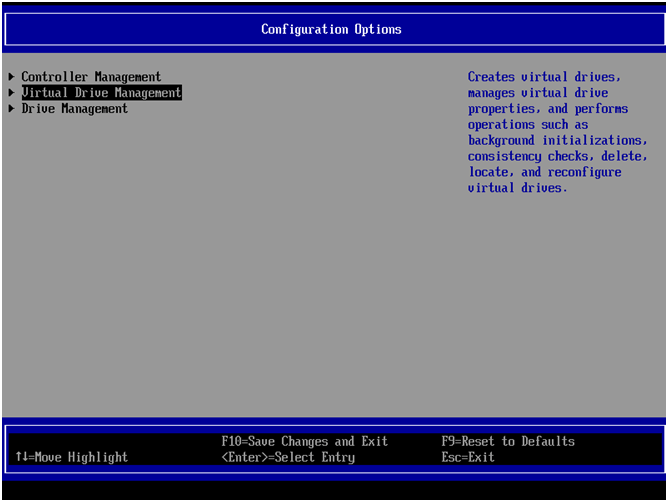
Seleccione la opción de configuración de creación :
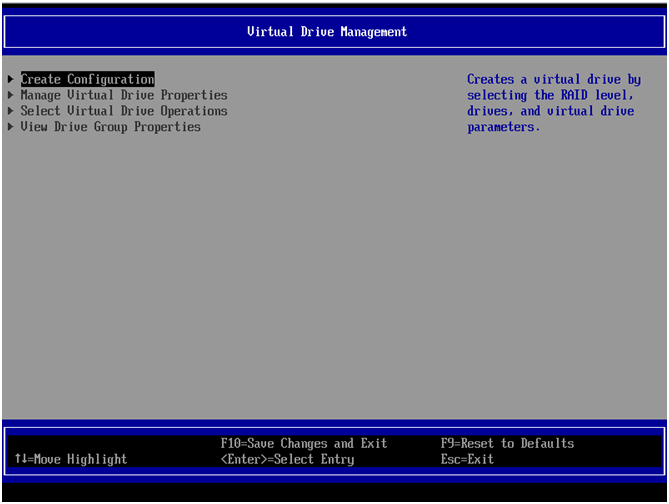
Resalte la opción seleccionar nivel de RAID y elija RAID5:
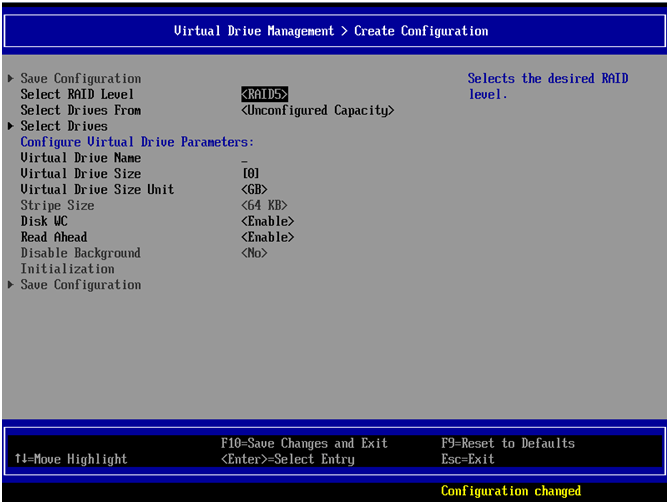
Configure la agrupación RAID como corresponda, seleccionando las unidades disponibles en la configuración:
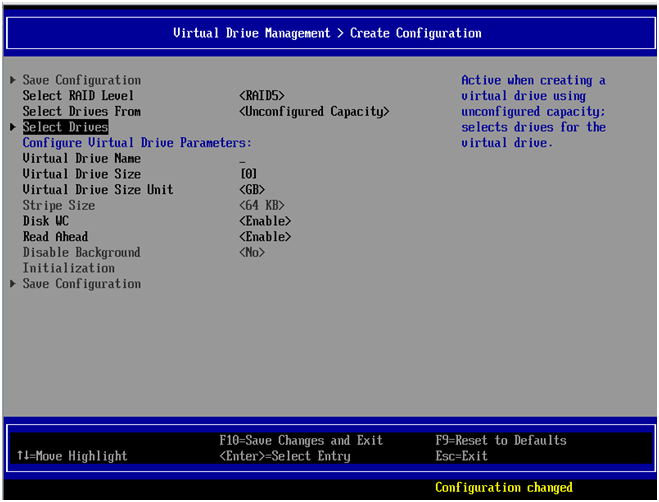
Seleccione las unidades que se utilizarán en la agrupación RAID presionando la barra espaciadora. Seleccione la opción aplicar cambios y, a continuación, en la siguiente pantalla, seleccione Aceptar:
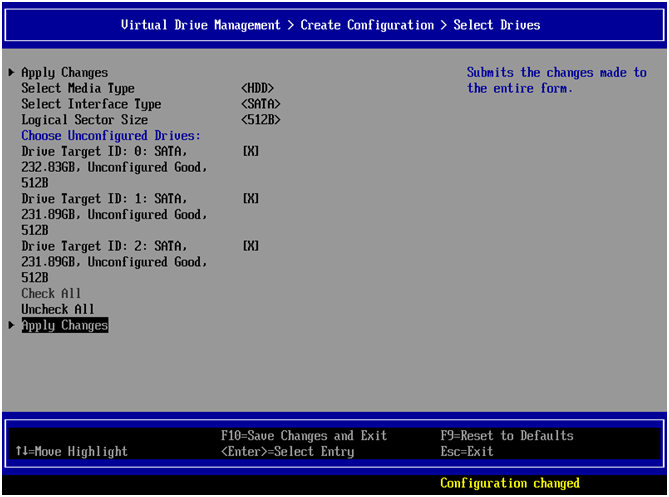
Nota Si sus unidades son discos de estado sólido (SSD) en lugar de unidades de disco duro (HDD), asegúrese de seleccionar SSD. Por lo tanto, las unidades se pueden ver como seleccionables. Seleccione Guardar configuración:
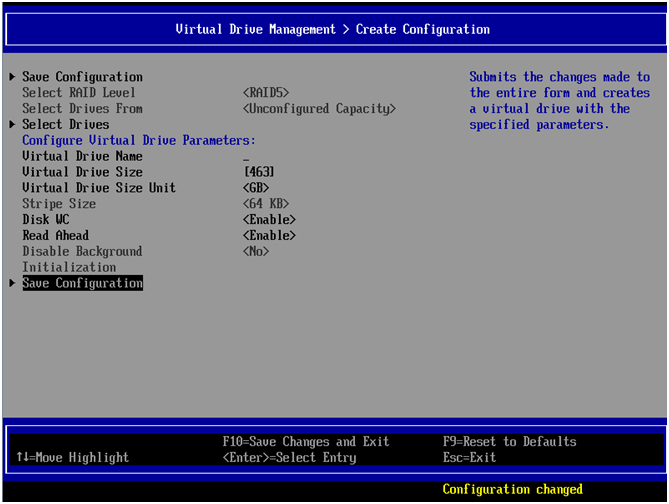
Seleccione sí:

Vuelva al menú principal presionando la tecla ESC y, a continuación, pulse F10 para guardar y salir.
En este punto, se crea la matriz RAID y, a continuación, puede instalar el sistema operativo normalmente dentro del shell EFI *.
| Nota | No revierta al modo antiguo después de haber instalado un sistema operativo con UEFI; de lo contrario, el sistema no reconoce el volumen de arranque. |